
Tiga kaedah yang biasa digunakan: 1. Kaedah yang paling mudah ialah menekan kekunci Windows dan kekunci R pada masa yang sama 2. Akses "Run" melalui menu pintasan atau menu mula 3. Dengan memasukkan arahan tertentu, pengguna boleh mulakan program dengan cepat, buka fail atau folder, konfigurasi tetapan sistem dan banyak lagi. . Hanya tekan kekunci Windows (biasanya dengan logo Windows) dan kekunci huruf R pada papan kekunci anda pada masa yang sama. Sebaik sahaja kedua-dua kekunci ini ditekan, kotak dialog Run muncul pada skrin, menunggu anda memasukkan arahan anda. Kaedah ini mudah, pantas dan berfungsi pada semua versi Windows.

2. Buka melalui menu pintasan
Cara lain untuk membuka kotak dialog Run ialah menggunakan menu pintasan. Anda boleh mengakses menu ini dalam dua cara: dengan menekan kekunci Windows dan kekunci X secara serentak, atau dengan mengklik kanan pada butang Mula di sudut kiri bawah skrin. Kedua-dua tindakan akan memaparkan menu dengan beberapa pilihan, termasuk "Jalankan." Hanya klik "Jalankan" dan kotak dialog akan muncul pada skrin.
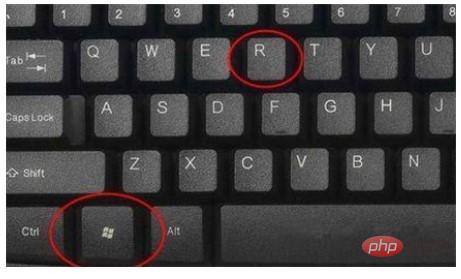
Tiga Buka melalui menu Mula
Kaedah terakhir ialah mencari "Lari" melalui menu Mula. Pertama, klik pada butang Mula Windows di sudut kiri bawah skrin. Kemudian, dalam menu mula timbul, cari folder "Sistem Windows" dan kembangkannya. Dalam folder ini, anda akan melihat pilihan yang dipanggil "Jalankan". Klik padanya dan kotak dialog Run akan muncul pada skrin.
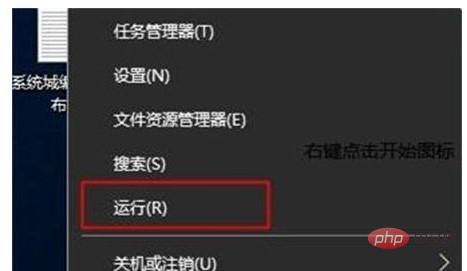
Tidak kira kaedah yang anda pilih, sebaik sahaja kotak dialog Run dibuka, anda boleh memasukkan pelbagai arahan untuk mengakses dan mengawal sistem Windows 10 anda.
Atas ialah kandungan terperinci Di mana untuk membuka windows 10 berjalan. Untuk maklumat lanjut, sila ikut artikel berkaitan lain di laman web China PHP!
 Peranan Cortana dalam Windows 10
Peranan Cortana dalam Windows 10
 pemasangan windows10 gagal
pemasangan windows10 gagal
 Senarai kunci pengaktifan Windows 10
Senarai kunci pengaktifan Windows 10
 Tutorial tetapan kata laluan permulaan Windows 10
Tutorial tetapan kata laluan permulaan Windows 10
 Windows 10 menjalankan pengenalan lokasi pembukaan
Windows 10 menjalankan pengenalan lokasi pembukaan
 apa maksud js
apa maksud js
 Bagaimana dengan pemproses n5095
Bagaimana dengan pemproses n5095
 Bagaimana untuk menyelesaikan masalah yang css tidak boleh dimuatkan
Bagaimana untuk menyelesaikan masalah yang css tidak boleh dimuatkan




